Einleitung
Gnome ist eine kostenlose Desktop-Umgebung, die als Desktop fungiert Linux Betriebssysteme. Es wird seit 1997 für Unix-Systeme entwickelt und wird weiterhin von prog aktualisiert und gepflegtrammer. In meiner Veröffentlichung werde ich zeigen, wie man Gnome installiert und konfiguriert.
Du kannst dich erstellen ein Server in Serverspace mit vorinstalliertem Betriebssystem Linux Oracle.
Erste Schritte
Ich bin vorab auf dem Server angemeldet und gehe in den privilegierten Modus, sodass ich nicht jedes Mal Befehle über „sudo“ ausführen muss.
suBevor Sie eine grafische Shell auf Ihrem Server installieren, aktualisieren Sie Ihr Programmrams, indem Sie den Befehl eingeben.
yum updateNach der erfrischen programs, installieren GUI on Maschine.
yum groupinstall "Server with GUI"Die Installation kann bis zu 15 Minuten dauern.
Nach der Installieren GUI, Übernehmen Standard Einstellungen as a graphischen Schale.
systemctl set-default graphicalUm die Änderungen zu übernehmen, laden Sie Ihren Computer neu.
rebootKonfigurieren Sie die Konfigurationsdatei
Nach dem Neustart der Maschine müssen wir die PA bearbeitenramGeben Sie mit einem Texteditor Ihrer Wahl eter in die Konfigurationsdatei ein.
nano/etc/gdm/custom.conf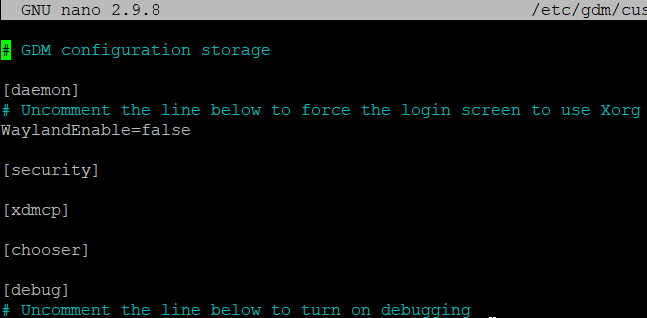
GUI-Server installieren
Installieren falls angefordert Pakete.
yum install -y tigervnc-server tigervnc-server-moduleNach der Setup VNC Server, we sollte erstellen Passwort für entfernt Verbindung.
vncpasswdAt fehlen uns die Worte. Befehl, U kann erstellen passieren einzige für Besichtigung entfernt Bildschirm, erstellen if u technische.
Auf diese Weise hat der Benutzer keine Rechte zum Zugriff auf den Server, aber Rechte zum Anzeigen des Betriebsbildschirms.
GUI konfigurieren
Um eine Remoteverbindung über VNC herzustellen, müssen Sie zunächst angeben, welche Benutzer eine Verbindung herstellen dürfen, indem Sie den Benutzernamen in die Konfigurationsdatei eingeben.
Ändern Config Datei mit a Text Herausgeber.
nano /etc/tigervnc/vncserver.usersI schenken Zugang für my profile, U könnte Übernehmen
für Ihre Benutzername.
Hinweis: Vergessen Sie nicht, die Konfigurationsdatei vor dem Beenden zu speichern!
Du haben an zu erhalten zu Übernehmen
Ihre Auflösung of entfernt Verbindung.
Ändern Argument Datei.
nano /etc/tigervnc/vncserver-config-defaults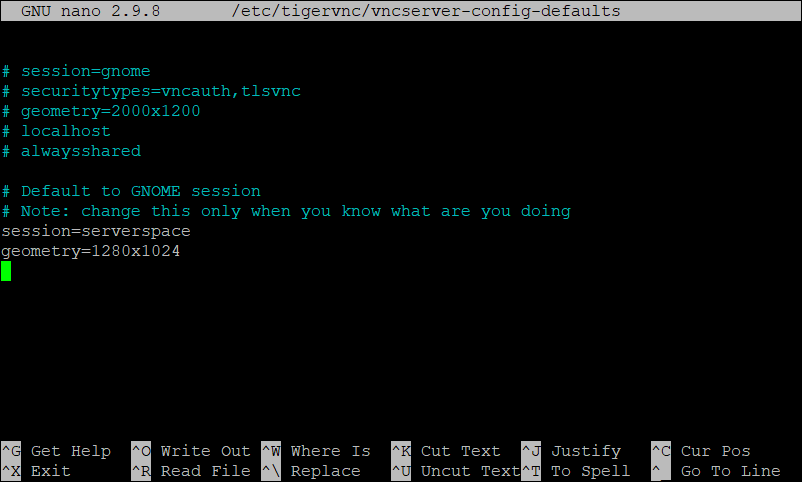
Der parameter „geometry“ ist für die Bildschirmauflösung des Remotedesktops verantwortlich.
Auch in dieser Konfigurationsdatei können Sie den Namen der Sitzung ändern, ich habe ihn in „serverspace" für den Test.
Starten Sie die Systemkonfigurationsdateien neu.
systemctl daemon-reloadStarten und testen
Startseite Ihre GUI Server mit Verwendung von port as we wählen.
systemctl enable --now vncserver@:your port number.serviceUm den Status unseres GUI-Servers zu überprüfen, müssen wir den Befehl ausführen
systemctl status vncserver@:your port number.service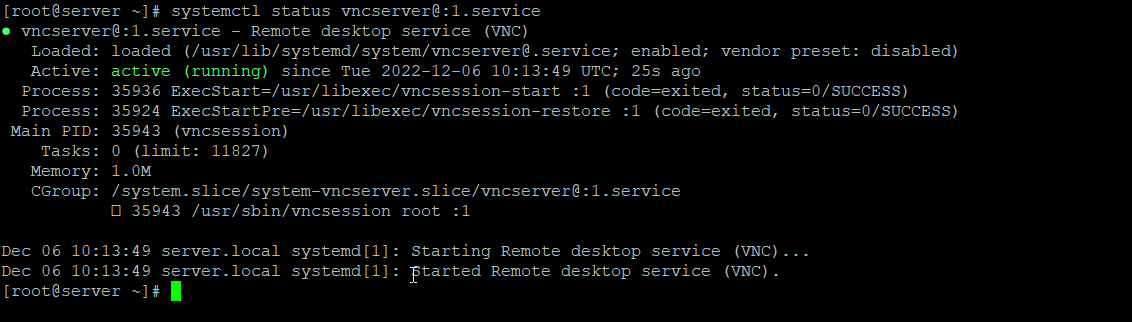
As we kann beachten Xvnc is Hören 5901-port welche Sauen zur Verbesserung der Gesundheitsgerechtigkeit it is up und Laufen.

Ich werde die Verbindung mit dem Prog demonstrierenram „VNC-Viewer“.

Geben Sie die IP-Adresse Ihres Servers + den Port an, den Sie beim Starten des VNC-Servers angegeben haben.
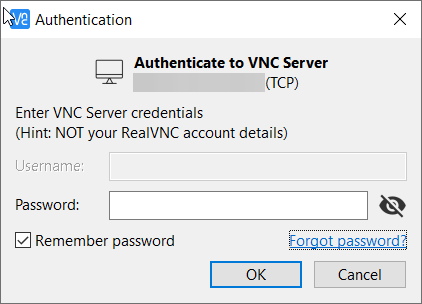
Verwenden Sie die neu erstellt Passwort für entfernt Zugang, if U eingeben a "view einzige" zur Verbesserung der Gesundheitsgerechtigkeit U kippen Übernehmen Server Einstellungen.
Nachdem Sie eine Verbindung zu VNC hergestellt haben, müssen Sie das Passwort des Benutzers eingeben, mit dem Sie eine Verbindung herstellen. In meiner Veröffentlichung ist das Passwort das des Root-Benutzers.
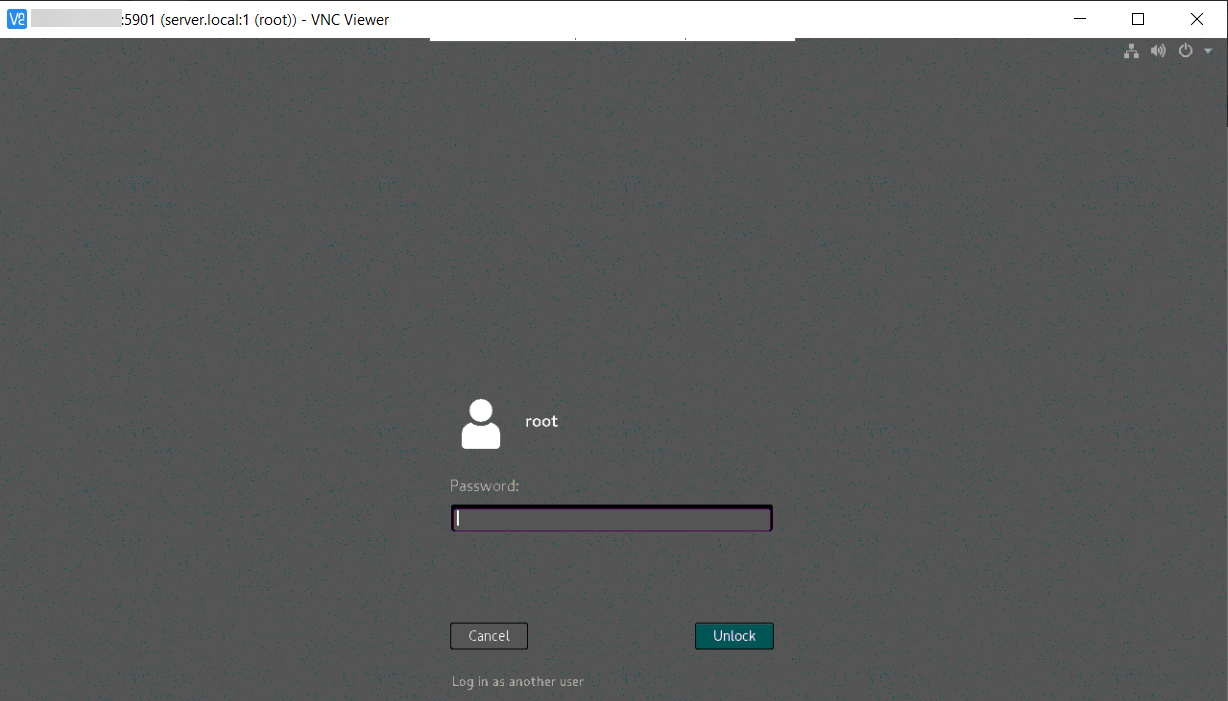
Die optionalen Sicherheitsfunktionen
VNC sendet den Datenverkehr unverschlüsselt, was Ihre Sicherheit nur verringert, denn wenn der Datenverkehr nicht sicher ist, kann der Eindringling dies gegen Sie ausnutzen, indem er die Verbindung abfängt und an bestimmte Daten gelangt.
Um dies zu vermeiden, können Sie sich schützen, indem Sie eine eindeutige Verbindung erstellen und anstelle unserer IP-Adresse den Namen des lokalen Computers angeben, damit der Angreifer die IP-Adresse des Servers, zu dem wir eine Verbindung herstellen, nicht kennt.
Der gesamte Verbindungsvorgang wird unter durchgeführt Windows 10
Da ich benutze ssh Authentifizierung über Schlüssel Ich habe sie zuvor mit dem Befehl auf meinem Computer erstellt.
ssh-keygen -t ed25519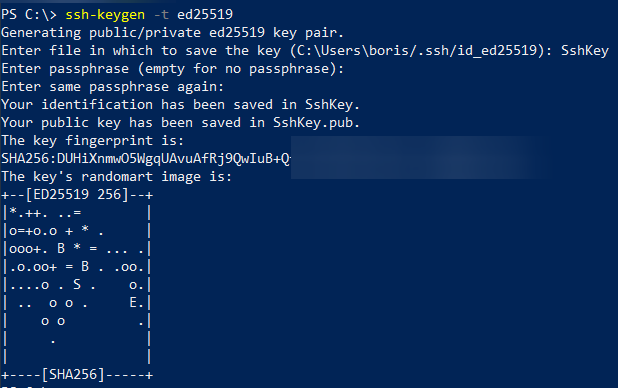
Offen angelegtssh Schlüssel "SshSchlüssel“, der sich im Verzeichnis „C:\“ befindet, um eine Remoteverbindung zum Server herzustellen.
Geben Sie den erstellten öffentlichen Schlüssel in der Konfigurationsdatei des erlaubten an cliEnts zu verbinden.
nano ~/.ssh/authorized_keysErstellen Sie eine eindeutige Verbindung mit „Powershell“.
ssh -L 5901:localhost:5901 -i .\SshKey root@ip_of_your_server
Öffnen Sie nach der einmaligen Verbindung den VNC client und geben Sie localhost:port anstelle der IP des Servers an.
localhost:5901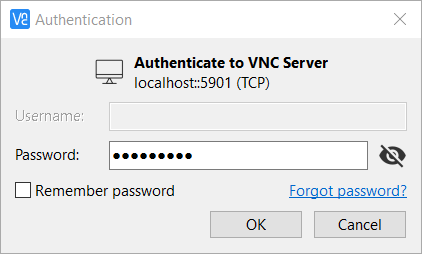
Melden Sie sich anschließend wie zuvor mit dem erstellten VNC-Passwort an.
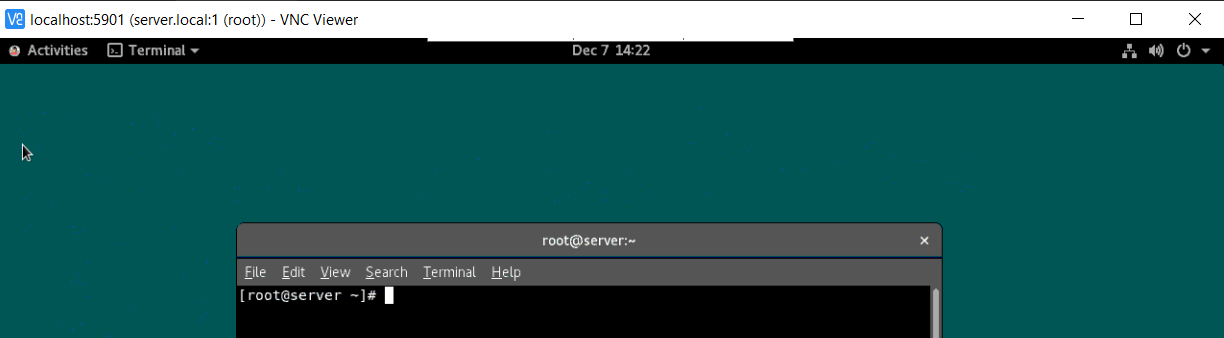
Die Verbindung ist nun erfolgreich!
Output
In dieser Publikation zeige ich Ihnen, wie Sie Ihren VNC-Remote-Connect-Server installieren, starten, konfigurieren und wie Sie ihn sichern können.
Neben dem VNC-Server gibt es einen Alternative in der Form „xrdp", mit dem Sie das verwenden können Windows "rdp" Protokoll, mit dem eine Verbindung hergestellt werden soll Linux Servers




